最近华为matebook e宣布可以支持微软win11系统,但是还是有很多用户不知道如何更新升级。其实方法很简单。你只需要在系统里预览体验计划就可以更新了。下面我们来看看详细的操作方法。
如何用matebook e升级win11:
1.首先,我们去 左下角的开始菜单。设置 。
 2,然后输入 账户 。
2,然后输入 账户 。
 3,然后单击 请改用Microsoft帐户登录 ,登录您的Microsoft帐户。
3,然后单击 请改用Microsoft帐户登录 ,登录您的Microsoft帐户。
 4,然后返回设置面板,输入 。更新和安全 。
4,然后返回设置面板,输入 。更新和安全 。
 5,然后在左栏底部找到 Windows预览体验计划 。
5,然后在左栏底部找到 Windows预览体验计划 。
 6.添加到预览体验会员设置 开发频道 。
6.添加到预览体验会员设置 开发频道 。
 7,然后回到左上角 Windows更新 ,它会自动为你下载安装win11系统。
7,然后回到左上角 Windows更新 ,它会自动为你下载安装win11系统。
 那是matebook e win11的升级教程。
那是matebook e win11的升级教程。
 找独服
找独服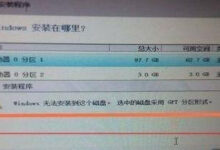
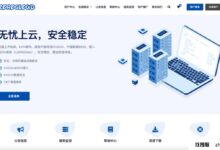
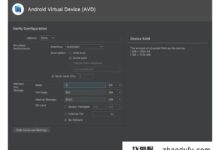
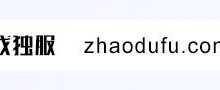

评论前必须登录!
注册